|
JEMANIA
Ringrazio Kitty
per avermi permesso di tradurre i suoi
tutorial
qui puoi trovare qualche risposta ai tuoi dubbi. Se l'argomento che ti interessa non è presente, ti prego di segnalarmelo. Questo tutorial è stato realizzato con PSPX2 e tradotto con PSPX, ma può essere realizzato anche con le altre versioni di PSP. Dalla versione X4, il comando Immagine>Rifletti è stato sostituito con Immagine>Capovolgi in orizzontale, e il comando Immagine>Capovolgi con Immagine>Capovolgi in verticale. Nelle versioni X5 e X6, le funzioni sono state migliorate rendendo disponibile il menu Oggetti. Con la nuova versione X7, sono tornati Rifletti>Capovolgi, ma con nuove varianti. Vedi la scheda sull'argomento qui  Traduzione francese qui Traduzione francese qui Le vostre versioni qui Le vostre versioni quiOccorrente: Materiale qui I tubes sono di Kitty Filtri: in caso di necessità, consulta la sezione filtri qui Alien Skin Eye Candy 5 Impact qui Ap01[Innovation] - Lines-Silverlining qui Simple - Pizza Slice Mirror, Center Tile qui Simple - Quarter corner qui Graphics Plus - Cross Shadow qui Richard Rosenman - Solid Border qui Filters Unlimited 2.0 qui Adjust - Variations qui I filtri Simple e Graphics Plus si possono usare da soli o importati in Filters Unlimited (come fare vedi qui) Se un filtro fornito appare con questa icona  non esitare a cambiare modalità di miscelatura e opacità secondo i colori utilizzati. Metti i presets Cliccando sul file una o due volte (a seconda delle tue impostazioni), automaticamente il preset si installerà nella cartella corretta. Nel tutorial il preset ks-grass-jemania non sarà utilizzato. Vedi il punto 31. perchè uno o due clic vedi qui Metti i pennelli nella cartella Pennelli. Attenzione, ogni pennello è composto da due files che non devono essere separati. Vedi gli appunti sui pennelli qui Metti la maschera diamandlijn nella cartella Maschere. Metti le selezioni nella cartella Selezioni. Apri il resto del materiale in PSP. 1. Apri l'immagine spats1, che sarà la base del tuo lavoro. Effetti>Effetti di distorsione>Stringi.  Effetti>Effetti di riflesso>Specchio rotante.  Effetti>Effetti di riflesso>Fuga di specchi.  2. Livelli>Duplica. Immagine>Rifletti. Immagine>Capovolgi. Cambia la modalità di miscelatura di questo livello in Moltiplica.  Effetti>Effetti geometrici>Cerchio.  Livelli>Duplica. Immagine>Ridimensiona, all'80%, tutti i livelli non selezionato. 3. Effetti>Effetti di immagine>Scostamento. 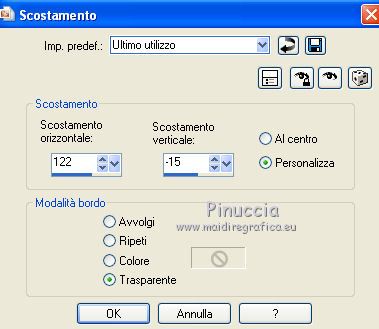 Immagine>Capovolgi. 4. Livelli>Duplica. Immagine>Ridimensiona, all'80%, tutti i livelli non selezionato. Cambia la modalità di miscelatura di questo livello in Luce netta. 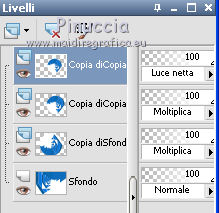 Immagine>Capovolgi. Effetti>Effetti di immagine>Scostamento.  5. Livelli>Duplica. Immagine>Ridimensiona, al 50%, tutti i livelli non selezionato. Cambia la modalità di miscelatura di questo livello in Moltiplica. 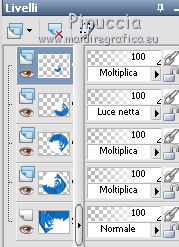 Immagine>Capovolgi. 6. Effetti>Plugins>Alien Skin Eye Candy 5 Impact - Glass, seleziona il preset ks.jemania e ok. il preset fornito non mi ha dato lo stesso risultato del tutorial originale a sinistra la schermata di Kitty e a destra la mia   per questo ho scelto un preset il più possibile simile a quello di Kitty: Blue Flattened. 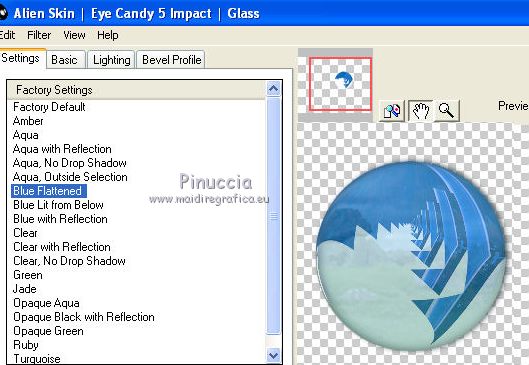 Livelli>Duplica. Immagine>Ridimensiona, all'80%, tutti i livelli non selezionato. Effetti>Effetti di immagine>Scostamento. 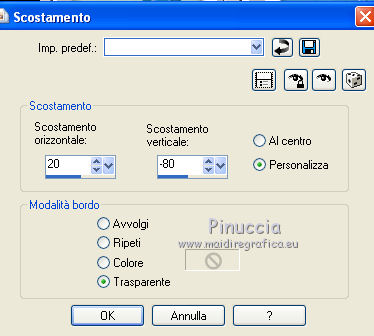 7. Livelli>Duplica. Immagine>Ridimensiona, all'80%, tutti i livelli non selezionato. Efetti>Effetti di immagine>Scostamento, con i settaggi precedenti. 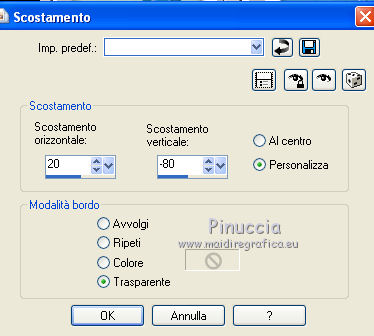 8. Livelli>Unisci>Unisci visibile. Effetti>Plugins>AP 01[Innovation] - Lines SilverLining. 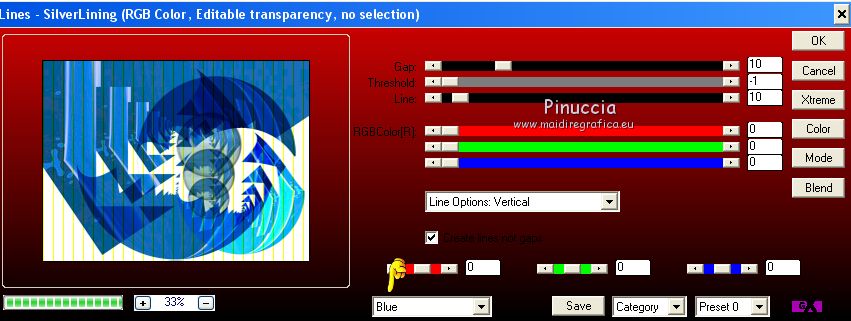 9. Livelli>Duplica. Cambia la modalità di miscelatura di questo livello in Differenza, e abbassa l'opacità al 36%.  Effetti>Plugins>Simple - Pizza Slice Mirror. E dovresti avere questo.  La modalità di miscelatura e l'opacità del livello rimangono come impostati in precedenza. 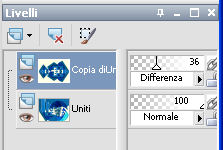 10. Livelli>Nuovo livello raster. Selezione>Carica/Salva selezione>Carica selezione da disco. Cerca e carica la selezione selectieks-jemania. 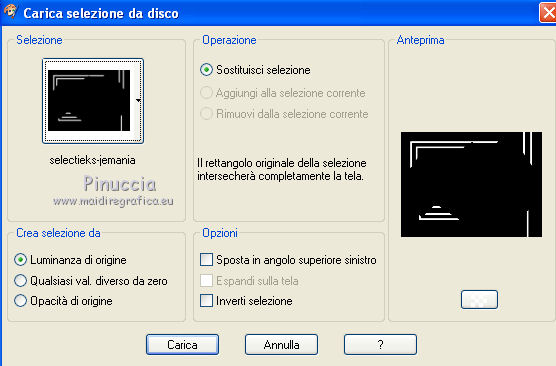 Imposta il colore di primo piano con #ffd9be, e riempi  la selezione con questo colore. la selezione con questo colore.Selezione>Deseleziona. 11. Livelli>Duplica. Immagine>Rifletti. Immagine>Capovolgi. Livelli>Unisci>Unisci giù. Effetti>Plugins>Graphics Plus - Cross Shadow:  12. Livelli>Nuovo livello raster. Attiva lo strumento Pennello  cerca e seleziona il pennello ks.figuur2, e applicalo in alto a destra, cliccando con il tasto sinistro del mouse per usare il colore di primo piano #ffd9be.  13. Livelli>Duplica. Effetti>Effetti di distorsione>Vento - da destra, intensità 100.  Livelli>Unisci>Unisci giù. 14. Livelli>Duplica. Immagine>Rifletti. Effetti>Effetti di immagine>Scostamento. 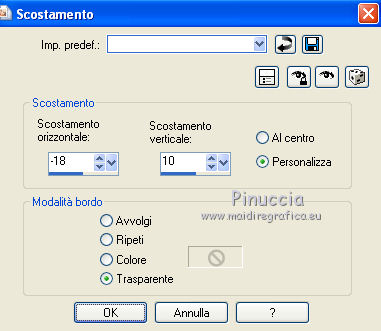 Livelli>Unisci>Unisci giù. Abbassa l'opacità di questo livello al 46%. 15. Livelli>Duplica. Immagine>Capovolgi. Effetti>Effetti di immagine>Scostamento. 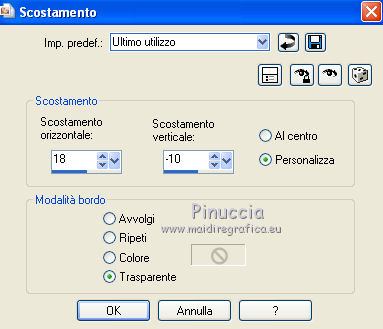 Livelli>Unisci>Unisci visibile. 16. Livelli>Duplica. Effetti>Plugins>Simple - Quarter corner. 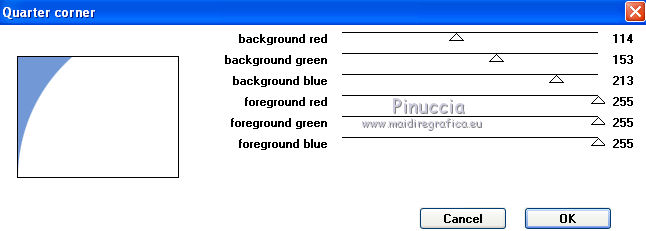 Cambia la modalità di miscelatura di questo livello in Rafforza. 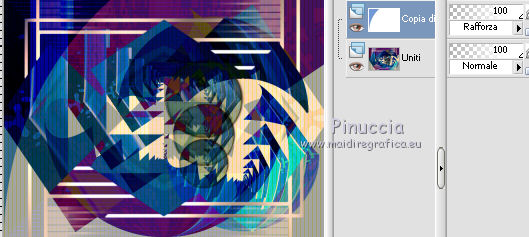 17. Livelli>Duplica. Immagine>Rifletti. Immagine>Capovolgi. Livelli>Unisci>Unisci visibile. 18. Livelli>Nuovo livello raster. Selezione>Carica/Salva selezione>Carica selezione da disco. Cerca e carica la selezione selectieks.jemania2.  Imposta lo strumento riempimento  con i seguenti settaggi. con i seguenti settaggi. e riempi la selezione con il colore di primo piano. Selezione>Deseleziona. 19. Immagine>Ridimensiona, al 105%, tutti i livelli non selezionato. Cambia la modalità di miscelatura di questo livello in Indebolisci.  Livelli>Unisci>Unisci tutto. 20. Livelli>Nuovo livello raster. Selezione>Carica/Salva selezione>Carica selezione da disco. Cerca e carica la selezione selectieks.jemania3. 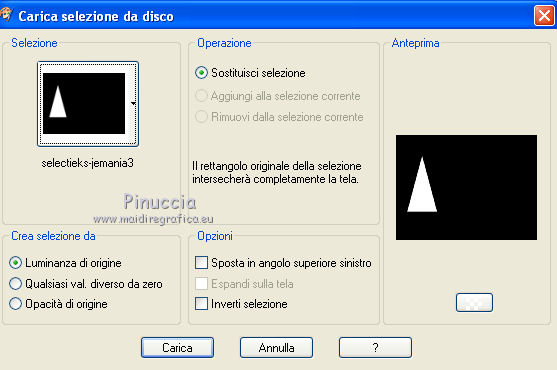 Riporta lo strumento Riempimento  in modalità Nessuno (per il mio esempio ho lasciato l'opacità al 65%), in modalità Nessuno (per il mio esempio ho lasciato l'opacità al 65%), e riempi la selezione con il colore di primo piano. Selezione>Deseleziona. 21. Effetti>Plugins>Simple - Centre Tile. Livelli>Duplica. Immagine>Capovolgi. Livelli>Unisci>Unisci giù. Immagine>Capovolgi. 22. Effetti>Effetti di immagine>Scostamento.  Effetti>Effetti di bordo>Aumenta di più. 23. Livelli>Unisci>Unisci tutto. Effetti>Plugins>Richard Rosenman - Solid Border, con il colore di primo piano. 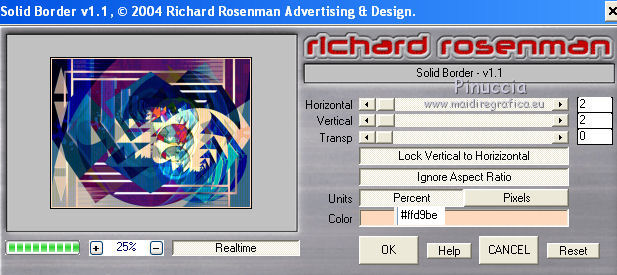 Seleziona con la bacchetta magica  il bordo rosa. il bordo rosa.Effetti>Plugins>Graphics Plus - Cross Shadow.  Selezione>Deseleziona. 24. Immagine>Ridimensiona, all'80%, tutti i livelli selezionato. Immagine>Dimensione tela, 800 x 600 pixels, sfondo color #346893 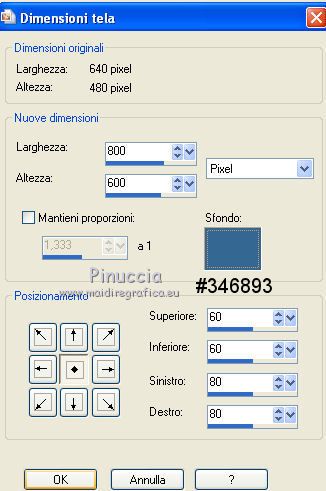 Seleziona il bordo blu con la bacchetta magica  Regola>Sfocatura>Sfocatura radiale.  25. Effetti>Plugins>AP Innovation - Lines - SilverLining, con i settaggi precedenti. 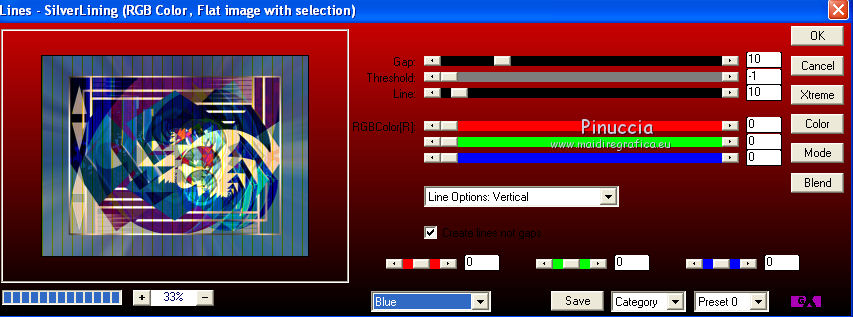 Selezione>Deseleziona. 26. Livelli>Nuovo livello raster. Selezione>Carica/Salva selezione>Carica selezione da disco. Cerca e carica la selezione selectieks.jemania1.  Riempi  la selezione con il colore di primo piano. la selezione con il colore di primo piano.Selezione>Deseleziona. 27. Livelli>Duplica. Immagine>Rifletti. Immagine>Capovolgi. Livelli>Unisci>Unisci giù. Livelli>Duplica. Cambia la modalità di miscelatura di questo livello in Esclusione. 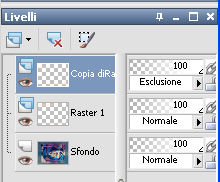 28. Livelli>Unisci>Unisci giù. Abbassa l'opacità di questo livello al 63%. 29. Apri "plaatje Pink" e vai a Modifica>Copia. Torna al tuo lavoro e vai a Modifica>Incolla come nuovo livello. Sposta  l'immagine a sinistra contro il bordo. l'immagine a sinistra contro il bordo.Cambia la modalità di miscelatura di questo livello in Moltiplica.  30. Per eliminare il bordo netto dell'immagine: attiva lo strumento Selezione  , rettangolo, sfumatura 4, , rettangolo, sfumatura 4,e traccia una selezione come nell'esempio.  Premi sulla tastiera il tasto CANC. Selezione>Deseleziona. Effetti>Effetti di bordo>Aumenta. Effetti>Plugins>Adjust - Variations: 1 clic su Original per eliminare eventuali settaggi precedenti memorizzati dal filtro; e 5 clic su Lighter. 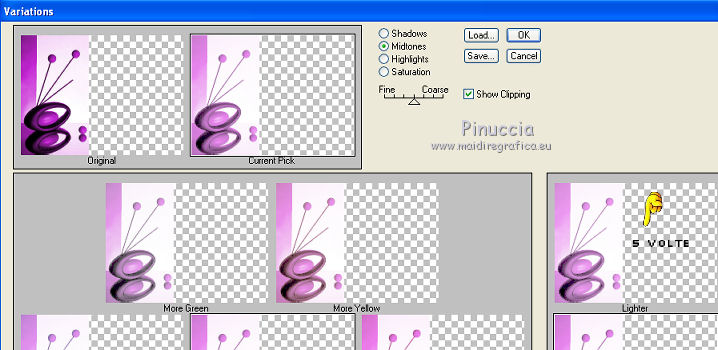 31. Livelli>Nuovo livello raster. Attiva lo strumento Pennello  cerca e seleziona il pennello Sweet grass  e applicalo 2 volte in basso a sinistra, cliccando con il tasto sinistro del mouse per usare il colore di primo piano #ffd9be.  Il tutorial non aggiunge altro a questo passaggio. Probabilmente andava applicato il preset ks-grass-jemania. A voi la scelta. Effetti>Plugins>Alien Skin Eye Candy 5 Impact - Perspective shadow - Preset ks-grass-jemania. 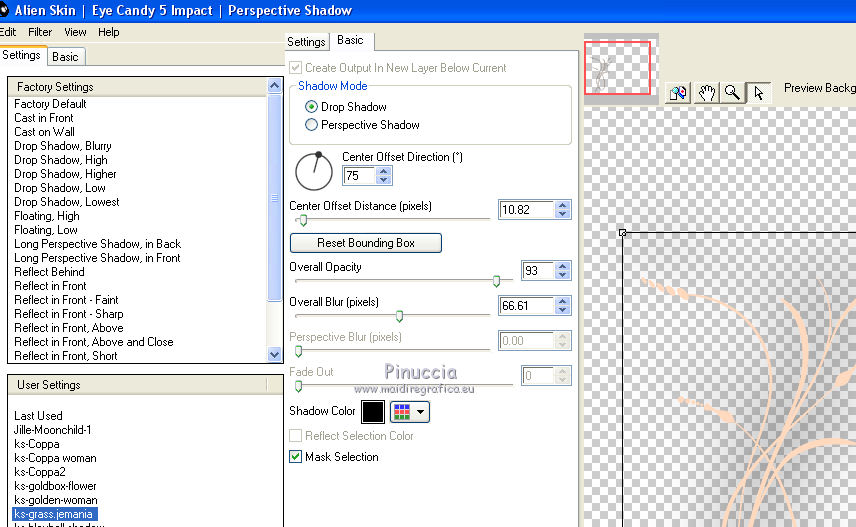 32. Immagine>Aggiungi bordatura, 1 pixel, simmetriche, con il colore #0c2f8c. 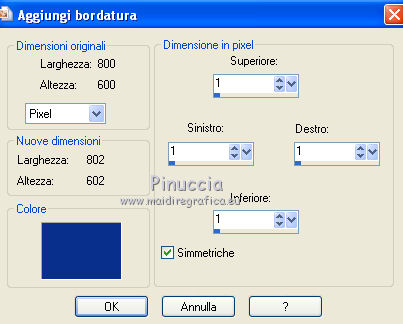 Effetti>Plugins>Filters Unlimited - Special Effects 2 - Border White Fade 1. 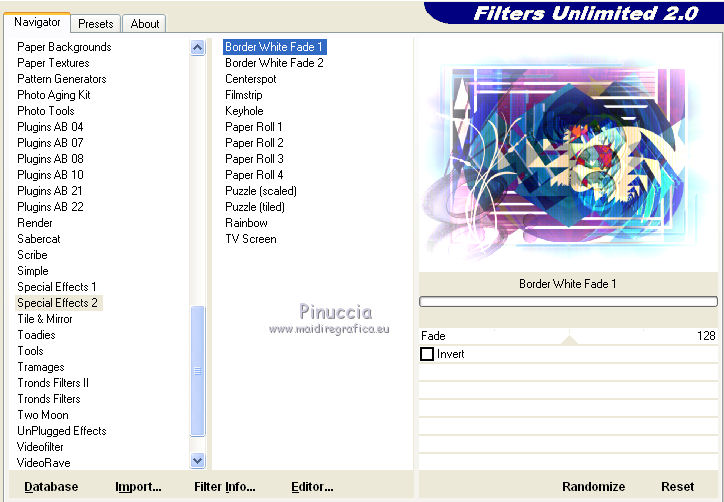 33. Apri il template ks.Jemanialijn.pspimage e vai a Modifica>Copia. Torna al tuo lavoro e vai a Modifica>Incolla come nuovo livello. Effetti>Effetti di bordo>Aumenta. 34. Livelli>Nuovo livello raster. Imposta il colore di primo piano con #0e308c. Non dimenticare di riportare l'opacità dello strumento Riempimento a 100. Riempi  con il colore #0e308c. con il colore #0e308c.Livelli>Carica/Salva maschera>Carica maschera da disco. Cerca e carica la maschera Diamantlijn.pspimage:  Livelli>Unisci>Unisci gruppo. Effetti>Plugins>Graphics Plus - Cross Shadow. 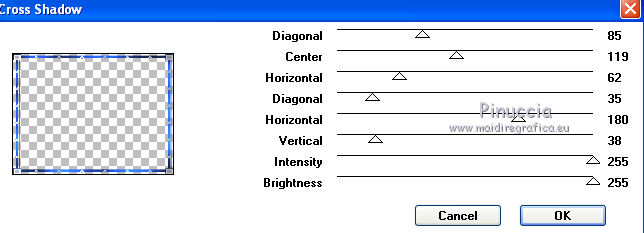 35. Livelli>Duplica. Effetti>Effetti di distorsione>Onda. 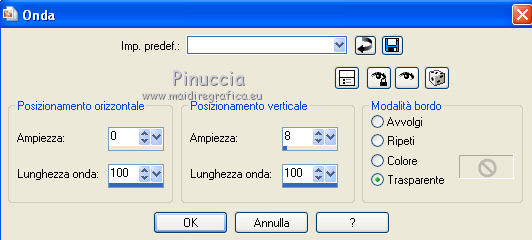 36. Apri il tube avonddress e vai a Modifica>Copia. Torna al tuo lavoro e vai a Modifica>Incolla come nuovo livello. Immagine>Ridimensiona, al 60%, tutti i livelli non selezionato. Immagine>Rifletti. Posiziona  il tube a destra. il tube a destra.37. Effetti>Plugins>Alien Skin Eye Candy 5 Impact - Perspective Shadow, seleziona il preset ks.bleubell-shadow e ok.  38. Aggiungi il tuo nome e/o il tuo watermark su un nuovo livello. 39. Livelli>Unisci>Unisci tutto e salva in formato jpg. Versione con tube di Kitty  
Se hai problemi o dubbi, o trovi un link non funzionante, o anche soltanto per un saluto, scrivimi
18 Ottobre 2010 |